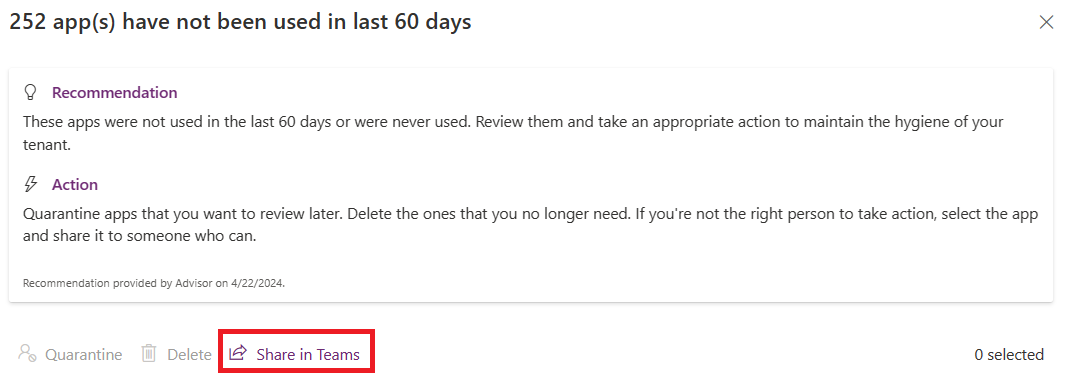Power Platform Advisorin käyttäminen
Power Platform -neuvoja on opas henkilökohtaisiin suosituksiin Power Platform -vuokraajan optimoimiseksi. Neuvoja analysoi kaikki hallitut ympäristöt ja näiden ympäristöjen sovellukset Power Platform -vuokraajassasi. Neuvoja tarjoaa ratkaisuja, jotka parantavat suojausta, luotettavuutta ja yleistä kuntoa.
Neuvojan avulla järjestelmänvalvojat voivat:
- Hankkia ennakoivia parhaita käytäntöjä koskevia suosituksia.
- Parantaa Power Platform -vuokraajan yleistä kuntoa.
- Tehdä sisäisiä toimintoja tai automatisoida toimintoja pilvityönkulkujen avulla.
Käyttää Power Platform -neuvojaa
Kaikki vuokraajan järjestelmänvalvojat voivat käyttää Advisoria Power Platformin hallintakeskuksessa tekemällä valikossa valinnan Advisor.
Vuokraajan järjestelmänvalvojilla on oltava vähintään yksi seuraavista rooleista:
- Power Platform -järjestelmänvalvoja
- Dynamics 365 -järjestelmänvalvoja
Lisätietoja näistä rooleista: Vuokraajan hallinta palvelun järjestelmänvalvojan roolien avulla.
Tärkeää
- Power Platform Advisor etsii analytiikkaperusteisia suosituksia kerran viikossa. Voit tarkastaa viimeisimmän etsimispäivän suosituspaneelista.
- Jos resurssi poistetaan Advisorin ulkopuolella, tietyt toiminnot epäonnistuvat.
- Voit lähettää palautetta ja ehdotuksia Power Platform -neuvoja – Palaute -lomakkeella.
Ota Power Platform -neuvoja käyttöön
Neuvoja on oletusarvoisesti käytössä kaikissa hallituissa ympäristöissä. Suosituksia voi käyttää vasta, kun olet ottanut käyttöön vuokraajatason analytiikan.
Tärkeimmät ominaisuudet
Suosituksia
Power Platformin vuokraajan järjestelmänvalvojat voivat tarkastella tärkeimpiä suosituksia Advisor-kortissa. Jos Power Platform -hallintakeskuksen aloitussivua ei ole mukautettu, tämä kortti kiinnitetään automaattisesti Aloitus-sivulle. Vuokraajallesi etsitään suosituksia viikoittain.
- Voit tarkastella minkä tahansa suosituksen tietoja valitsemalla Näytä tiedot.
- Voit tarkastella kaikkia suosituksia Advisor-sivulla valitsemalla Näytä suositukset.
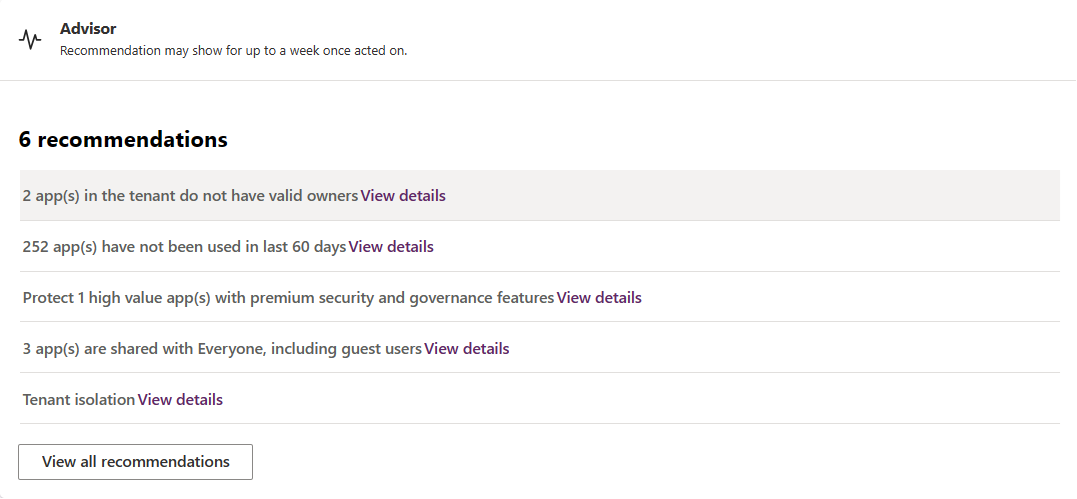
Vihje
Jos aloitussivu on mukautettu, Advisor-kortti ei ole näkyvissä tai olet poistanut kortin aloitussivulta, voit lisätä sivun Aloitus-sivulle valitsemalla + Lisää kortteja.
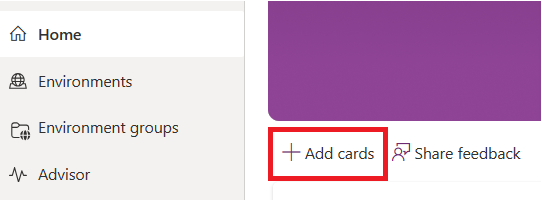
Sisäiset toiminnot
Voit tehdä kunkin suosituksen toimet suositusruudussa. Järjestelmänvalvoja voi tehdä soveltuvat toiminnot tietylle resurssille tai tehdä joukkotoimia valitsemalla suositusluettelosta enintään 10 resurssia. Tietyille suosituksille, jotka edellyttävät muiden kuin järjestelmänvalvojien toimia, näytetään yksityiskohtaiset ohjeet. Lisätietoja: suositukset.
Automaattiset toiminnot
Power Platform Advisor tukee Power Platform järjestelmänvalvojalle V2 -yhdistimessä automatisoituja toimintoja, joista on hyötyä korjausprosessien luomisessa. Esimerkiksi käyttämättömän sovelluksen poistamisen sijaan järjestelmänvalvoja voi ensin lähettää sähköpostin tai viestin sovelluksen omistajalle. Viesti ilmoittaa omistajalle lähestyvästä toiminnasta. Jos järjestelmänvalvoja ei saa vastausta omistajalta, sovellus voidaan poistaa.
Kun rakennat pilvityönkulkuja yhdistimen avulla, voit saada Power Platform -neuvojan suosituksia ja toimia:
- Hae suosituksia: Palauttaa kaikki soveltuvat suositukset vuokraajallesi.
- Hae suositusresurssit: Palauttaa kaikki tietyn suosituksen resurssit.
- Suorita suositustoiminto: Suorittaa tietyn toiminnon tietylle suosituksessa luetellulle resurssille.
Suositusten vieminen
Power Platform Advisorissa näytettävät suositukset on mahdollista viedä käyttämällä Hae suositusten resurssit -toimintoa Power Platform järjestelmänvalvojalle V2 -yhdistintä. Voit luoda pilvityönkulun (tai ajoitetun pilvityönkulun) noutamaan resurssit kutakin suositusta varten ja sitten viemään ne Excel-tiedostoon tai lähettämään ne sähköpostitse käyttämällä Excel Online- tai Office 365 Outlook -yhdistintä.
Jaa suosituksia
Kaikki Power Platform -neuvojan suositukset voidaan jakaa Microsoft Teamsissa muiden käyttäjien kanssa tiimiyhteistyötä varten.
Järjestelmänvalvoja voi jakaa koko suosituksen tai suosituksen tietyt rivit toiselle käyttäjälle syöttämällä tämän nimen Jaon kohde -tekstiruutuun Jaa tämä suositus -ruudussa.
Kun koko suositus tai useita suosituksen rivejä jaetaan, jakamiskortti sisältää järjestelmänvalvojalle linkin kyseiseen suositukseen.
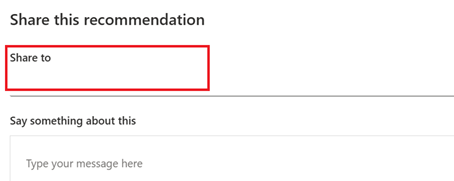
Muistiinpano
- Jaetut suositukset lähetetään mukautuvana korttina henkilökohtaisessa Teams-keskustelussa.
- Kun suosituksia jaetaan, jakamiskortti sisältää järjestelmänvalvojalle linkin suosituksiin.
- Kun sovellus tai resurssi jaetaan, jakokortti sisältää linkin sekä suositukseen että kyseiseen sovellukseen Maker Portalissa.
Neuvojan yhteenvetokortti Microsoft Teamsissa
Kerran viikossa Power Platform -neuvoja lähettää Teamsissa yhteenvetokortin, jossa korostetaan kaksi parasta suositusta, joihin järjestelmänvalvojan tulisi keskittyä kyseisellä viikolla. Nämä korostukset auttavat järjestelmänvalvojia käyttämään aikaansa tärkeimpiin suosituksiin.
Yhteenvetokortin saamiseksi järjestelmänvalvojien tulee asentaa Power Apps -sovellus Teamsiin.
Asennuksen jälkeen järjestelmänvalvoja voi tarkastella yhteenvetokortteja Teams-keskusteluissaan.
Suosituksia
Tällä hetkellä suosituksissa keskitytään tietoturvaan ja toiminnan tehokkuuteen. Voit tarkastella näitä suosituksia luokittain ja oppia toimista ongelmien ratkaisemiseksi tai mahdollisuuksien hyödyntämiseksi.
Sovellukset ilman kelvollisia omistajia
Tämän tyyppisessä suosituksessa luetellaan sovellukset kaikissa hallituissa ympäristöissäsi Power Platform -vuokraajassa, jolla ei ole voimassa olevaa omistajaa. Tällä hetkellä tämä luettelo sisältää sovelluksia, jotka ovat olleet aktiivisia viimeisten 90 päivän aikana.
Tärkeää
Resurssit, joilla on kelvolliset omistajat, voivat tehdä tarvittavat muutokset tai tukea käyttäjiä ongelmatilanteissa. Jos sovelluksella ei ole kelvollista omistajaa, se voi aiheuttaa liiketoiminnan jatkuvuuden riskin.
Tuettuja toimintoja sovelluksille, joilla ei ole omistajia
Määritä uudelle omistajalle
- Jos haluat määrittää sovelluksen uudelle omistajalle, valitse sovellus luettelosta.
- Valitse Määritä uudelle omistajalle.
- Kirjoita uuden omistajan nimi sovellusluettelon vieressä olevaan tekstikenttään ja valitse Määritä.
Kun olet määrittänyt, näet onnistumisviestin ja Toimintatila-rivin sarakkeeseen tulee näkyviin Valmis. Et voi tehdä toimintoja uudelleen valmiille riveille.
Muistiinpano
- Uuden omistajan tietoja ei päivitetä luettelossa.
- Sovellus näkyy luettelossa seuraavaan suunniteltuun skannaukseen asti.
- Uudet omistajat eivät automaattisesti saa sovelluksessa käytetyn ympäristön tai tietolähteiden käyttöoikeuksia. Järjestelmänvalvojien on annettava omistajalle oikeudet manuaalisesti.
Ylennä yhteisomistaja omistajaksi
Kun sovelluksen yhteisomistajia on useita, järjestelmänvalvojat voivat muuntaa yhden yhteisomistajista omistajaksi.
Valitse sovellus ja valitse Ylennä osaomistaja omistajaksi.
Jos valitset useita sovelluksia, Power Platform -neuvoja näyttää valittujen sovellusten jaetut yhteisomistajat.
Valitse Määritä sovellus, jos haluat määrittää yhteisomistajan omistajaksi kaikissa valituissa sovelluksissa.
Sovellukset, joita ei ole käytetty viimeisten 60 päivän aikana
Tämä suositus luetteloi sovellukset, joita ei ole käytetty viimeisten 60 päivän aikana kaikissa hallituissa ympäristöissäsi Power Platform -vuokraajassa. On tärkeää, että käyttämättömät ja tarpeettomat resurssit poistetaan säännöllisin väliajoin resurssien altistumisen riskin vähentämiseksi ja vuokraajan asianmukaisen hygienian ylläpitämiseksi.
Tärkeää
Käyttämättömät tai tarpeettomat resurssit on poistettava säännöllisesti, jotta
- Vähennä resurssien paljastumisen riskiä.
- Ylläpidä vuokraajassa asianmukaista puhtautta.
Käyttämättömien sovellusten tuetut toiminnot
Aseta karanteeniin
Valitse luettelosta yksi tai useampi sovellus ja valitse Aseta karanteeniin.
Kun olet vahvistanut karanteenitoiminnon, valitut sovellukset asetetaan karanteeniin. Kun sovellukset on asetettu karanteeniin, voit aktivoida ne uudelleen PowerShell-komennolla Set-AppAsUnquarantined.
Delete
Valitse luettelosta yksi tai useampi sovellus ja valitse Poista.
Kun olet vahvistanut poisto-toiminnon, valitut sovellukset poistetaan.
Muistiinpano
- Kun toiminto on käynnistetty, sovellusten poistaminen luettelosta kestää jopa viikon.
- Karanteeni- ja poistotoiminnot epäonnistuvat, jos sovellus on jo poistettu Advisorin ulkopuolella.
Kaikkien kanssa jaetut sovellukset
Tämä suositus luettelee kaikkien Power Platform -vuokraajan hallittujen ympäristöjen sovellukset, joita käytetään aktiivisesti ja jaetaan Microsoft Entra -vuokraajan kaikkien käyttäjien kanssa.
Tärkeää
- Vain koko organisaation edellyttämät sovellukset jaetaan kaikkien kanssa.
- Sovellusten liiallinen jakaminen voi aiheuttaa merkittäviä tietoturvariskejä paljastamalla resurssit tai mahdollistamalla mahdolliset väärinkäytökset.
- Tarkista säännöllisesti, onko sovelluksia jaettu liian laajalle ja muuta tarvittaessa oikeuksia.
Sovellukset, jotka eivät ole osa ratkaisua
Tässä suosituksessa luetellaan sovellukset kaikissa Power Platform -vuokraajasi hallituissa ympäristöissä, joita käytetään aktiivisesti, mutta jotka eivät ole osa ratkaisua. Sovellus, joka ei ole osa ratkaisua, tarkoittaa, että sovellus on kehitetty samassa ympäristössä, jossa sitä käytetään.
Tärkeää
- Sovellusten tulee noudattaa sovellusten elinkaaren hallinnan (ALM) parhaita käytäntöjä. Jos ALM:n parhaita käytäntöjä ei noudateta, yksittäinen muutos voi rikkoa sovelluksen useita käyttäjiltä, eikä palauttaminen ole helppoa.
- Uusi putki-ominaisuus mahdollistaa sen, että kansalaiskehittäjät, ilman aikaisempaa ALM-kokemusta, voivat ottaa sovelluksensa ja niistä riippuvaisia resursseja turvallisesti käyttöön tuotantoympäristössä.
Odottavat käyttöoikeuspyynnöt
Tässä suosituksessa on vuokraajassasi olevien odottavien käyttöoikeuspyyntöjen määrä. Käyttöoikeuksien määrityksen viivästyminen voi aiheuttaa tuottavuuden heikkenemistä, ja se voi johtaa sovellusten ja resurssien yhteensopimattomuuteen.
Tärkeää
Sinulla on oltava riittävät oikeudet Microsoft 365 -hallintakeskuksessa, jotta voit määrittää käyttöoikeuksia. Jos sinulla ei ole oikeuksia, voit jakaa suosituksen organisaation jollekulle käyttäjälle, joka voi delegoida käyttöoikeudet pyyntöön liittyville käyttäjille.
Arvokkaat sovellukset oletusympäristössä
Tämä suositus sisältää sovelluksia, jotka ovat mahdollisesti arvokkaita (joita käyttää yli 100 käyttäjää joka kuukausi) ja joita isännöidään tällä hetkellä oletusympäristössä. Sovellukset, jotka eivät noudata oikeaa sovelluksen elinkaaren hallintaa, ovat alttiita liiketoiminnan jatkuvuuden vaarantaville riskeille. Kun nämä arvokkaat sovellukset siirretään pois oletusympäristöstä hallittuun ympäristöön, voidaan hyödyntää erilaisia Premium-tason suojaus- ja hallintaominaisuuksia (kuten asiakkaan hallinnoimat avaimet ja ratkaisun tarkistuksen pakottaminen), jotka suojaavat näitä sovelluksia. Vaihtoehtoisesti voit tehdä oletusympäristöstä hallitun ympäristön, jolloin voidaan hyödyntää Premium-tason suojaus- ja hallintaominaisuuksia kaikissa resursseissa.
Tärkeää
- Sovellusten tulee noudattaa sovellusten elinkaaren hallinnan (ALM) parhaita käytäntöjä. Asianmukaisen ALM-prosessin noudattamatta jättäminen voi johtaa siihen, että yksittäinen muutos rikkoo sovelluksen useille käyttäjille ilman helppoa tapaa palauttamiseen.
- Uusi putki-ominaisuus mahdollistaa sen, että kansalaiskehittäjät, ilman aikaisempaa ALM-kokemusta, voivat ottaa sovelluksensa ja niistä riippuvaisia resursseja turvallisesti käyttöön tuotantoympäristössä.
Sivustoja vanhenee seuraavien 7 päivän aikana
Tässä suosituksessa luetellaan kokeiluverkkosivustot, jotka vanhenevat seitsemän seuraavan päivän aikana. Tarkasta ja muunna verkkosivustot tuotantotilaan tarpeen mukaan.
Muistiinpano
Kun toiminto on käynnistetty, sivustojen poistaminen luettelosta kestää jopa vuorokauden.
Sivustoille ei ole saapunut liikennettä 30 päivään
Tässä suosituksessa on luettelo verkkosivustoista, joille ei ole saapunut liikennettä 30 päivään. Tämä tarkoittaa, että tietyillä vuokraajasi verkkosivustoilla ei ole ollut kävijöitä kuukauteen. Nämä sivustot voivat olla vanhentunutta, epäolennaista tai tarpeettomia.
Voit tarkastella näitä sivustoja valitsemalla suosituksen, jolloin näet luettelon sivustoista, niiden URL-osoitteet, ympäristöjen nimet ja ympäristöjen tyypit. Voit myös saada lisää merkityksellisiä tietoja liikenteestä käymällä Power Pagesin hallintakeskuksessa.
- Valitse Resurssit>Power Pages -sivustot>Analytiikka.
Jos sivustoa ei tällä hetkellä tarvita, voit sulkea sen. Kun sivusto suljetaan, se ei ole käyttäjien käytettävissä. Sivustot voi aina käynnistää uudelleen tarvittaessa.
Sellaisten verkkosivustojen osalta tuetut toiminnot, joilla ei ole ollut liikennettä 30 päivään
Sulje
Sivuston sulkeminen:
- Valitse luettelosta vähintään yksi sivusto ja valitse Sulje.
- Kun olet vahvistanut sulkemistoiminnon, valitut sivustot suljetaan.
Muistiinpano
Kun toiminto on käynnistetty, sivustojen poistaminen luettelosta kestää jopa vuorokauden.
Sivustot, joilla CDN (sisällön toimitusverkosto) ei ole otettuna käyttöön
Tässä suosituksessa on luettelo tuotantosivustoista, joilla CDN (sisällön toimitusverkosto) ei ole otettuna käyttöön. Tarkasta verkkosivustot ja ota sisällön toimitusverkosto käyttöön tarpeen mukaan.
Muistiinpano
Kun toiminto on käynnistetty, sivustojen poistaminen luettelosta kestää jopa vuorokauden.
sivustot, joissa WAF (verkkosovelluksen palomuuri) ei ole otettuna käyttöön
Tässä suosituksessa on luettelo tuotantosivustoista, joissa WAF (verkkosovelluksen palomuuri) ei ole otettuna käyttöön. Tarkasta verkkosivustot ja ota verkkosovelluksen palomuuri käyttöön tarpeen mukaan.
Muistiinpano
Kun toiminto on käynnistetty, sivustojen poistaminen luettelosta kestää jopa vuorokauden.
Sellaisten verkkosivustojen osalta tuetut toiminnot, joilla ei ole verkkosovelluksen palomuuria (WAF)
Enable
WAF:n käyttöönotto:
- Valitse luettelosta vähintään yksi sivusto ja valitse Ota WAF käyttöön.
- Ota WAF käyttöön valittujen sivustojen osalta vahvistamalla toiminto.
Verkkosivustoilla on SSL-varmenteita, jotka ovat vanhentuneet tai jotka vanhentuvat 90 päivän kuluessa
Tässä suosituksessa luetellaan tuotantosivustot, joiden SSL-varmenteet ovat vanhentuneet tai vanhentuvat 90 päivän kuluessa. Tarkasta nämä sivustot ja uusi SSL-varmenteet tarpeen mukaan.
Muistiinpano
Kun toiminto on käynnistetty, sivustojen poistaminen luettelosta kestää jopa vuorokauden.
Verkkosivustoja on yhä Bootstrap-versiossa 3
Tässä suosituksessa luetellaan tuotantosivustot, joita ei ole siirretty Bootstrap-versioon 5. Tarkasta verkkosivustot ja siirrä ne Bootstrap-versioon 5 käyttämällä Power Pagesin Bootstrap-siirtotyökalua tarpeen mukaan.
Muistiinpano
Kun toiminto on käynnistetty, sivustojen poistaminen luettelosta kestää jopa vuorokauden.
Verkkosivustoja on yhä vakiotietomallissa
Tässä suosituksessa luetellaan tuotantosivustot, joita ei ole siirretty parannettuun tietomalliin. Tarkasta verkkosivustot ja siirrä ne parannettuun tietomalliin käyttämällä Power Pagesin sivustojen siirtotyökalua mahdollisuuksien mukaan.
Muistiinpano
Kun toiminto on käynnistetty, sivustojen poistaminen luettelosta kestää jopa vuorokauden.
Käyttäjät, jotka käyttävät premium-yhdistimillä varustettuja sovelluksia laajennetuilla käyttöoikeuksilla
Tämä suositus luetteloi käyttäjät, jotka käyttävät Power Apps -sovelluksia Microsoft 365:n avulla laajennetuilla käyttöoikeuksia ja joita rajoitetaan 1.4.2025 alkaen.
Lisätietoja Microsoft 365 -sovellusten Microsoft Power Apps- ja Power Automate -käyttöoikeuksista sekä lisätietoja päivämäärän 1.4.2025 toteutuksesta: Power Platformin lisensoinnin usein kysytyt kysymykset.
Muistiinpano
Tässä suosituksessa on luettelo käyttäjistä, jotka ovat käyttäneet näitä sovelluksia ilman Premium-käyttöoikeutta viimeisten 14 päivän aikana.